Når du har meget at sige på sociale medier (i dette tilfælde Mastodon), vil dine indlæg ikke være så synlige, som de engang var. De nyere vil erstatte de ældre. Men hvis et af de ældre indlæg stadig er vigtigt for dig, kan du forhindre det i at blive væk. Hvis du er ny hos Mastodon, vil du være glad for at vide, at processen er nem. Du vil også se trinene til at frigøre disse indlæg til de tidspunkter, hvor du mener, at indlægget ikke længere er nødvendigt.
Sådan fastgør du et indlæg i Mastodon
Du har et indlæg der (for nu) du vil altid være i stand til at se, så du vil have det på din profil. Der er to typer indlæg, du kan vælge imellem. Der er private indlæg, kun dine følgere kan se, og så er der offentlige. Hvis nogen ikke er din følger, kan de kun se dine private opslag, når de begynder at følge dig. Hvis du ikke er så fortrolig med Mastodon, skal du sørge for, at du følger trinene ved hjælp af webversionen, da du ikke finder fastgørelsesmuligheden i Android-appen.
Du kan ikke fastgøre et opslag, du ikke har offentliggjort. Hvis du allerede har udgivet det, skal du klikke på dit brugernavn. Du bliver ført til en ny side, hvor du skal rulle ned, indtil du støder på det indlæg, du vil fastgøre. Klik på de tre prikker til højre for knappenålen.
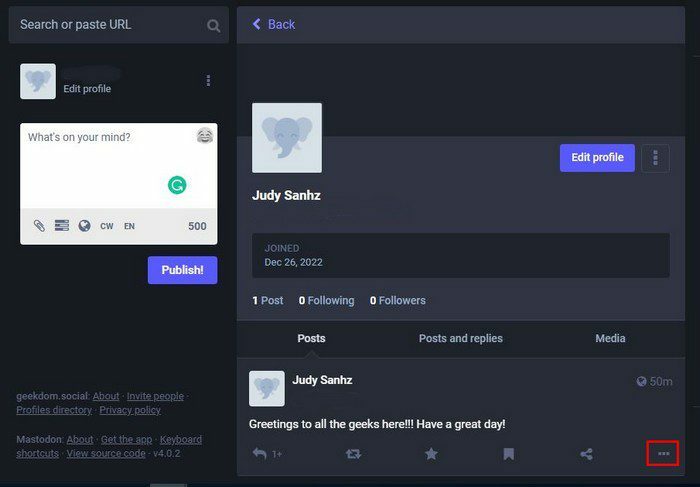
Du vil se en række muligheder, når du klikker på prikkerne. Sørg for at klikke på knappen Fastgør til profil på listen.
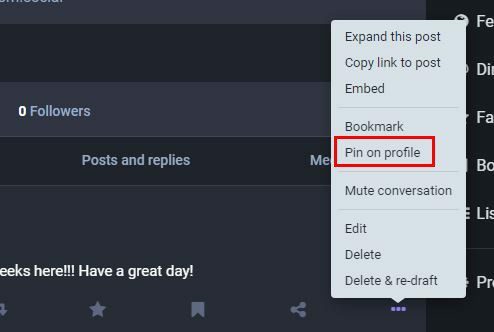
Det er alt, hvad der er, når det kommer til at fastgøre et bestemt indlæg. Du bliver nødt til at gentage processen for at fastgøre eventuelle andre indlæg. Glem ikke at opdatere siden for at se dine nyligt fastgjorte indlæg. Til den tid, når du er klar til at skille dig af med dine indlæg, kan du altid frigøre dem, så du kan give plads til nyere indlæg.
Sådan frigøres indlæg i Mastodon
At frigøre et opslag i Mastadon er lige så nemt som at fastgøre det. Når du har besluttet dig for det indlæg, du vil frigøre, skal du klikke på de tre prikker, du vil se til højre. Klik på Unpin-indstillingen, og det er alt, der er til det.
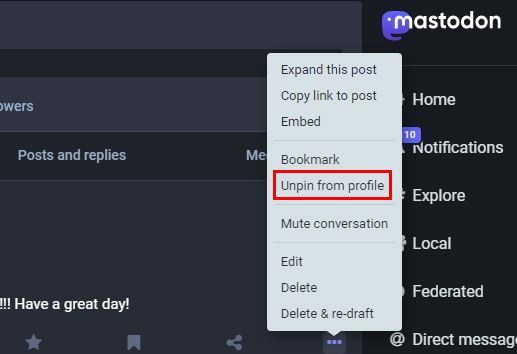
Det er alt, hvad der er til det. Du kan altid have de vigtigste tæt på ved at fastgøre dine indlæg. Hvis du nogensinde føler, at du ikke har brug for indlægget længere og ønsker at fjerne det fra din profil, kan du gøre det når som helst. Du kan fastgøre forskellige indlæg til din profil.
Yderligere læsning
Når vi taler om at fastgøre ting, så har vi dig dækket, hvis du nogensinde har brug for at se hvordan du kan fastgøre denne pc til proceslinjen på din Windows 11-computer. Du kan også se, hvordan du kan fastgøre eller sætte fokus på nogen, mens du er i et Zoom-møde. Så er der det problem, som Windows-brugere støder på, når deres computer viser dem en besked, der fortæller dem, at deres PIN-koden er ikke længere tilgængelig. God læselyst!
Konklusion
Der vil altid være en grund til at fastgøre et opslag på Metadon. Den gode nyhed er, at du kan fastgøre forskellige opslag, og når du ikke længere har brug for dem, kan du altid frigøre dem, når du ikke har brug for dem længere. Husk de tre prikker til højre for indlægget, da det er her du finder de muligheder, du skal bruge for at fastgøre og fastgøre indlægget. Hvor mange indlæg tror du, du vil fastgøre? Del dine tanker i kommentarerne nedenfor, og glem ikke at dele artiklen med andre på sociale medier.